データ制作について
freeze
概要 
こちらはデータ制作を初めてやる方の為に画像を添えて解説するページです。
なお、著者(桜摩)のやり方になるため参考にならない部分もあるかと思いますがご了承ください。
contents
br
データ制作ってなに? 
データ制作とは、Typing Tube上にない譜面を作成することです。
Typing Tube上にないってどういうこと? 
Typing Tube上にないというのは『ほかのユーザーが一度も作ったことのない曲』ということになります。
region
| 実際に作成されてない動画 |
ref |
ここでソシャゲ勢は「運営がしっかりしてないから」と思う方もいるみたいですが、TypingTubeはユーザーみんなで作り上げていくゲームです。
なければ作ればいい、それだけです。
でもプログラミングとかできないし難しそう・・・ 
最初はみんなそう思います。私もそうでした。
ですが実際1つ譜面を作ってみたらものすごく簡単でした!
region
| 実際の制作画面 |
ref |
br
実はこんな便利なショートカットがあった!! 
情報を提供していただくまで管理人も知りませんでした・・・
これかなり便利なので皆さんも使ってみてください!!
br
実際に譜面を制作してみよう!! 
準備するもの 
- 作りたい曲のYouTubeリンク
- 作りたい曲の歌詞(歌詞サイトで十分です)
- 1曲を作り上げるやる気と根性
あったら便利なもの 
- DAWソフト(著者はCakewalk
 を使用
を使用
譜面作成の大まかなやり方 
- まずは譜面制作画面
 に移動しましょう。
に移動しましょう。
region
制作画面 ref
- 移動したら画像のようになるので≪youtube動画のURLを入力してください≫というところに用意したリンクをペーストして≪作成開始≫をクリックしましょう。
region
URLを入力 ref
- 作成開始したら下添付画像のようになるので≪設定≫タブの修正があれば修正をします。
region
設定画面 ref
- ≪編集≫タブを押して編集画面に行くと、下添付画像のようになるのでここで譜面を作成します。
region
編集画面 ref
- あとは時間や歌詞を見て打つだけです。
※歌詞だけ打っても譜面としてはまだ未完成状態なので、1つ1つ≪かな変換≫or≪英語変換≫をしましょう。
簡単に質の高い譜面を作ってみよう! 
DAWソフトがあったらいいかもってどういうこと? 
- DAWソフトがあるといい理由は歌詞の歌いだしがコンマ単位でわかるところです!
「それなら実際必要ないじゃん」と思った方がいるかと思いますが、この「コンマ単位でわかる」というのは譜面制作ではかなり重要になるのです。 - なぜコンマ単位で歌いだしがわかるといいのか。
理由は簡単で、音ゲーをやったことがある方は1度は目にする「タイミング調節機能」
これはTypingTubeにも存在するのですが、TypingTubeは1LINE毎に作られてるのでそれを弄っただけでは細かいズレがなおりません!
なので製作者はプレイする人が快適にプレイできるように気をつけて作成しなくてはいけません。
実際にDAWも使って譜面を作ってみよう! 
データ制作について著者:桜摩は口下手なので動画を用意したのでまずそちらをご覧ください。
region
| YouTube |
動画準備中です。しばらくお待ちください。 |
br
本来、DAWというソフトは作曲をするためにあるソフトですが、実はこういう使い方もできます。
動画で補いきれてない部分はこちらのページのコメントにてお書きいただければ返信いたしますので、気軽にコメントしてください!
br
簡単に質の高い譜面を作ってみよう!2 
譜面の作り方は他にもありますので、いろいろ試してみましょう!
上のツイートは譜面作成中の動画です。しかし、動画を見ただけでは何をやっているのかよくわからないと思うので、順を追って手順を説明していきますね!
準備するもの 
準備するものに関しては上の譜面制作とまったく同じです!
- 作りたい曲のYouTubeリンク
- 作りたい曲の歌詞
- 1曲を作り上げるやる気と根性
あったら便利なもの 
- クリップボードから1行ずつ貼り付けられるソフト(動画ではSpeedTalk
 というフリーソフトを使用)
というフリーソフトを使用)
譜面作成のやり方(※1~4までは上と同じ) 
- まずは譜面制作画面
 に移動しましょう。
に移動しましょう。
region
制作画面 ref
- 移動したら画像のようになるので≪youtube動画のURLを入力してください≫というところに用意したリンクをペーストして≪作成開始≫をクリックしましょう。
region
URLを入力 ref
- 作成開始したら下添付画像のようになるので≪設定≫タブの修正があれば修正をします。
region
設定画面 ref
- ≪編集≫タブを押して編集画面に行くと、下添付画像のようになるのでここで譜面を作成します。
region
編集画面 ref
br
- 編集画面にある≪歌詞≫の入力欄に、用意した歌詞を1行入力して、《Ctrl + H》を押すと、自動的に歌詞をかな変換してくれます。
- 「歌詞の最初の音が聞こえた!」と思ったら《Ctrl + S》で歌詞を追加します。
動画の最初の歌詞は「はじける泡の水のように」ですが、この場合「は」という音が聞こえた瞬間に《Ctrl + S》を押しましょう。
もしもタイミングがズレてしまった場合は動画を止め、少し前に戻ってやり直してください。
(コンマ秒単位で修正できるのであれば、それでも大丈夫です。) - 5~6を動画の最後まで繰り返します。
5~6を最後までやったら、譜面は8割方完成です!
「え? 最後までやったしもう終わりじゃないの?」と思うかもしれませんが、まだ大事な作業が残っています。 - 歌詞全体にTime変更をかけます。
この方法で追加した歌詞はどれも少しだけ時間がズレています。
人間の反応時間の関係で、この作り方だとどうしてもズレます。
そこで登場するのが≪Time変更≫です。
≪Time変更≫は指定した時間分だけ歌詞の時間を変更する機能で、「0.5」と入力すれば0.5秒だけ進めてくれますし、「-0.5」と入力すれば先ほどの逆です。
≪Time変更≫には≪1行≫と≪全て≫というボタンがありますので、用途で使い分けましょう。
0から譜面を作って最後にまとめて変更したいというときは≪全て≫を使って変更するといいでしょう。
≪Time変更≫の適切な時間は人によって違うので、最初は-0.3~-0.2秒くらいでやってみましょう。
また、様子を見てズレが大きいところは個々で修正すると〇です。 - 「よみ」を確認します。
これが最後の行程です。すべての歌詞を入力して、タイミングもちょうどよくなったら、歌詞のよみを確認しましょう。
動画を最初から再生して聞きながら確認してもいいですし、時間を節約したければ倍速を使ったり、歌詞の時間の左にある丸い再生ボタンを使ったりして確認しましょう。
以上で譜面作成は終わりです。お疲れさまでした!
終わりに 
最初は難しいかもしれませんが、単純作業ばかりなので慣れると簡単にできるようになります。
テンポの速い曲でも0.5倍速や0.25倍速にすれば今回と同じ方法が使えますし、逆に遅い曲であれば1.5倍速や2倍速にして短い時間で作ることもできます。ただ、再生速度を変更するとTime変更の時間も調整する必要がありますので、その辺は適宜対応してください。
ちなみに、今回動画内で作っていた譜面はこちら になります。よかったら参考にしてみてください。
になります。よかったら参考にしてみてください。
br
br
※コメントのツリー化 を意識してください。
を意識してください。
荒らし報告は荒らし報告板へお願いいたします。
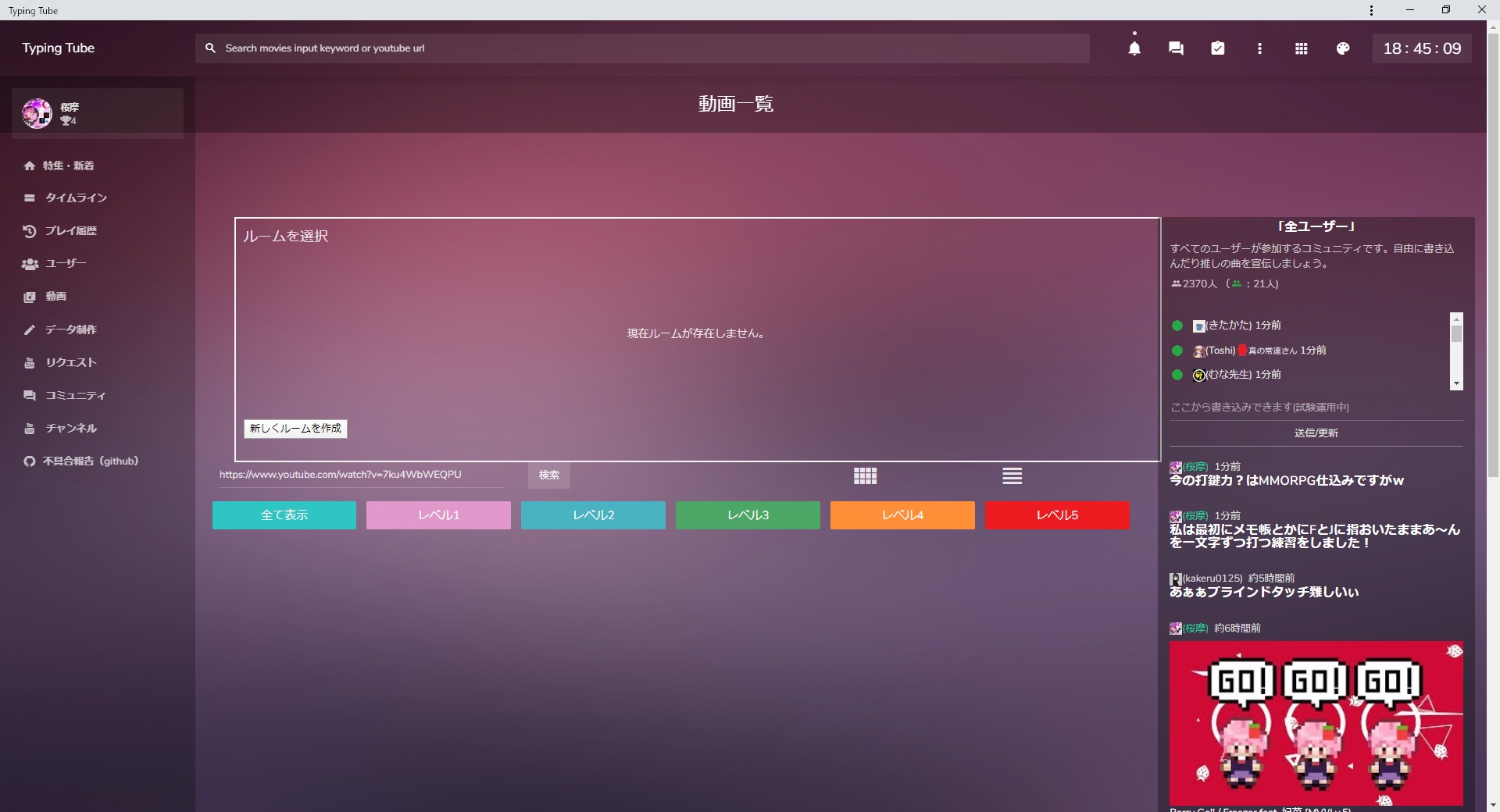
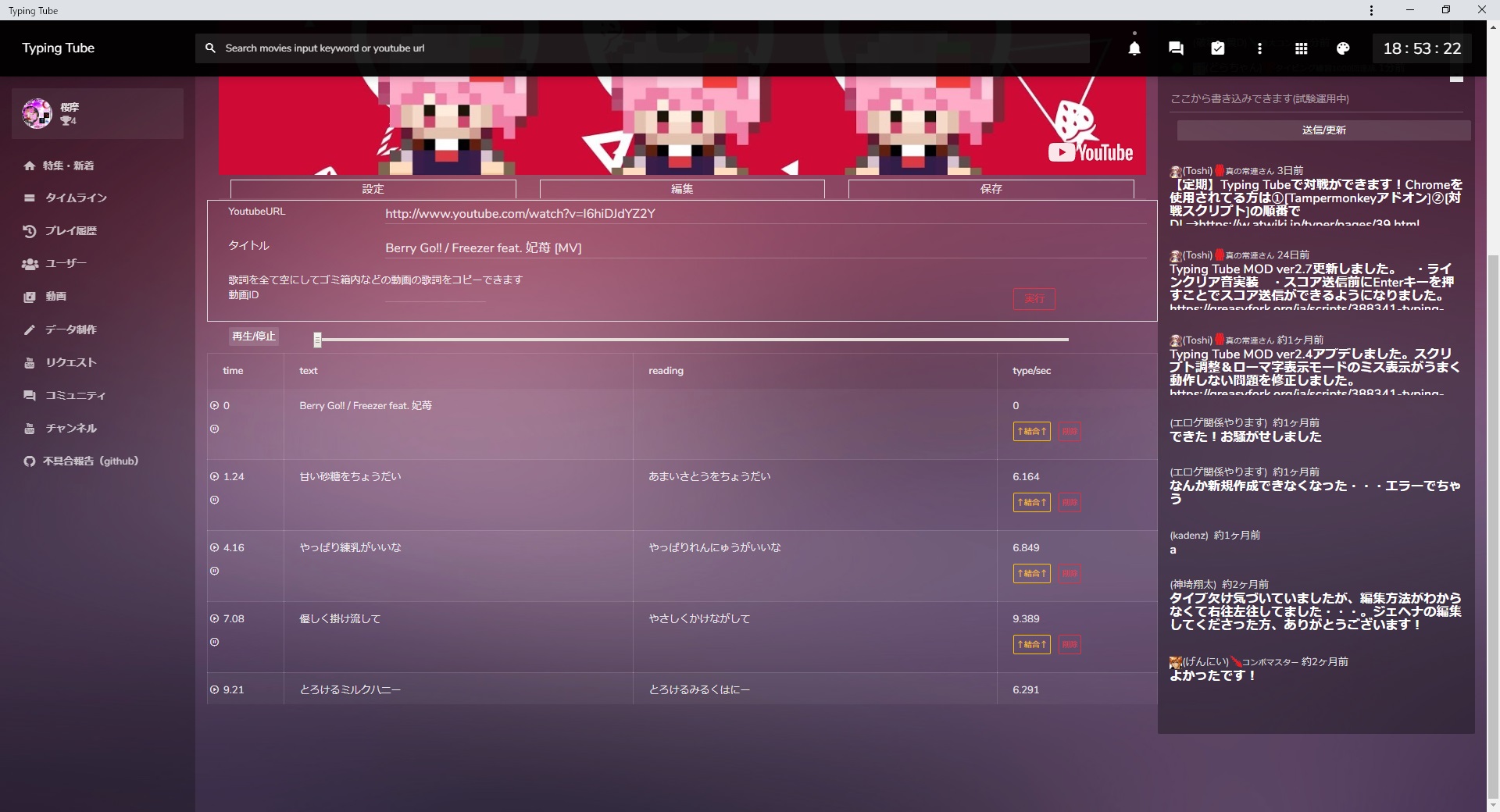
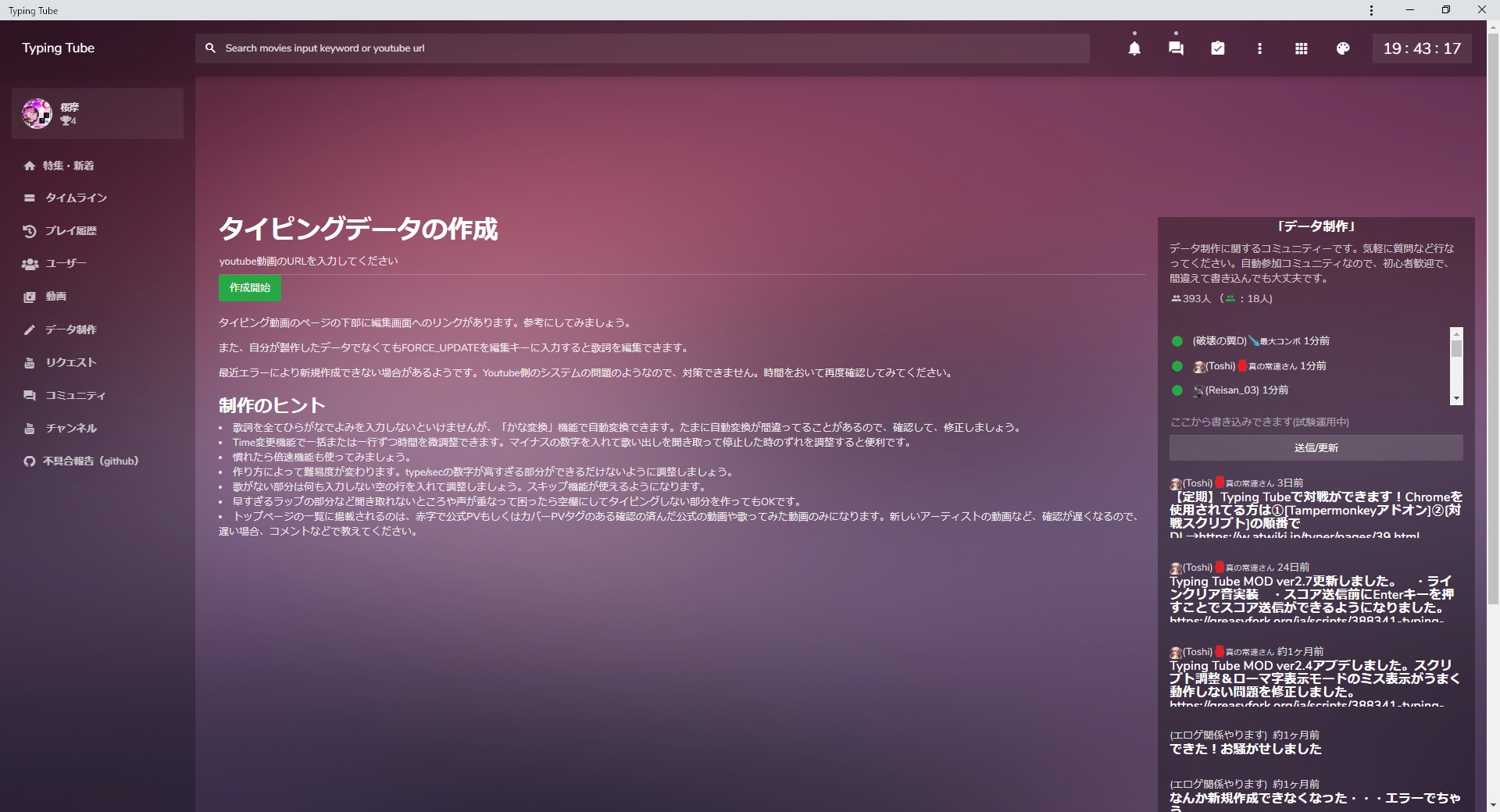
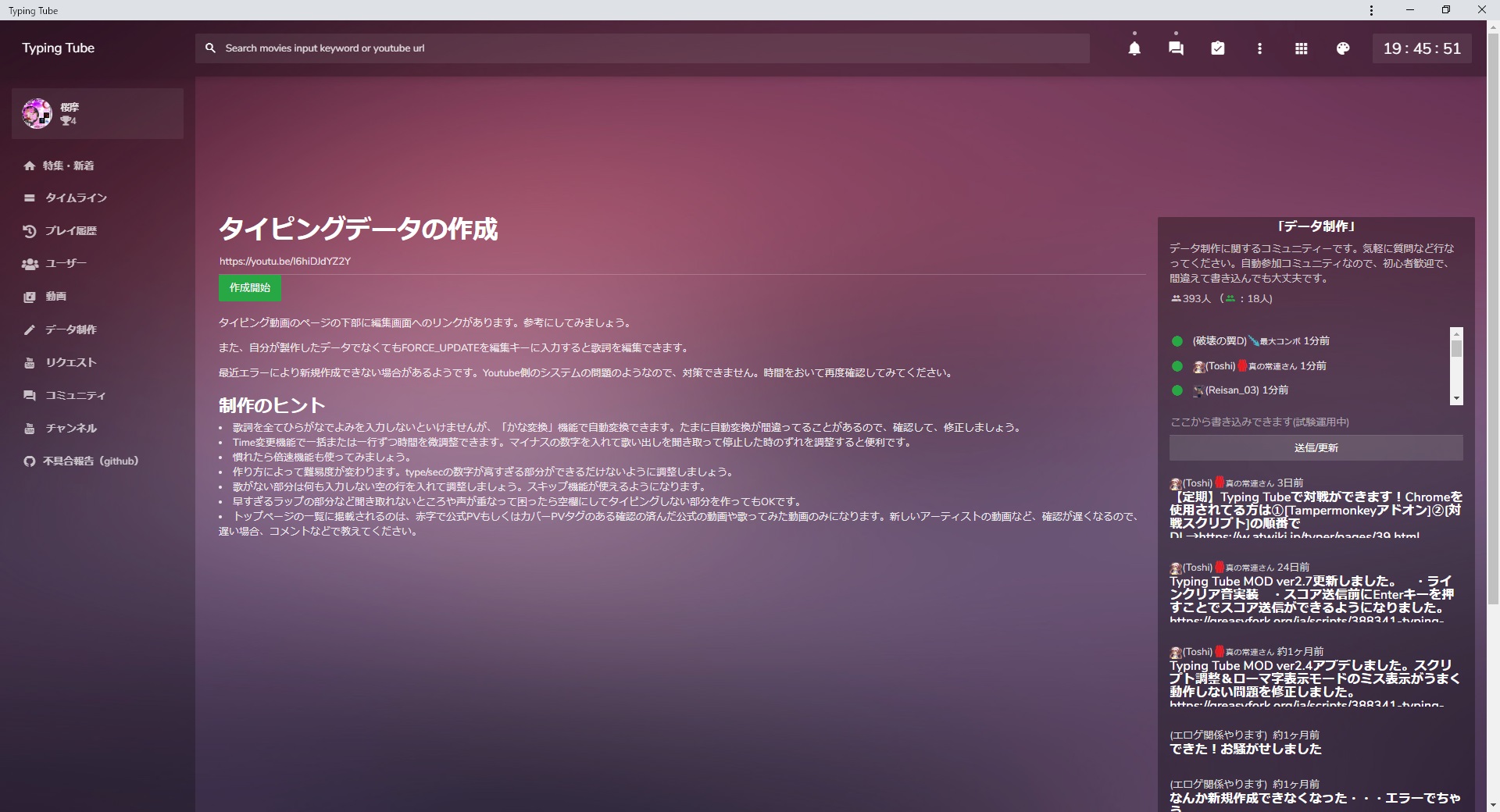
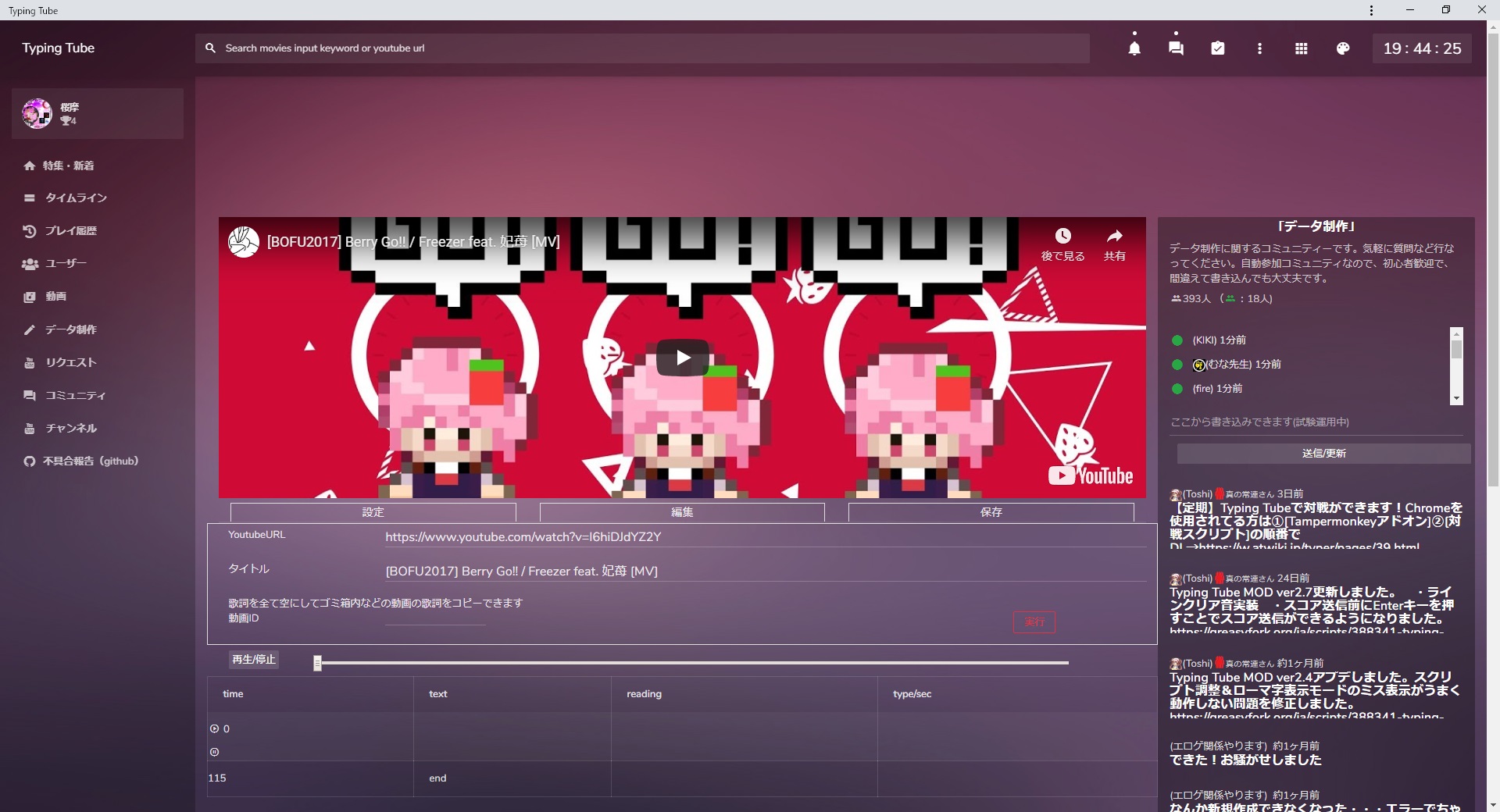
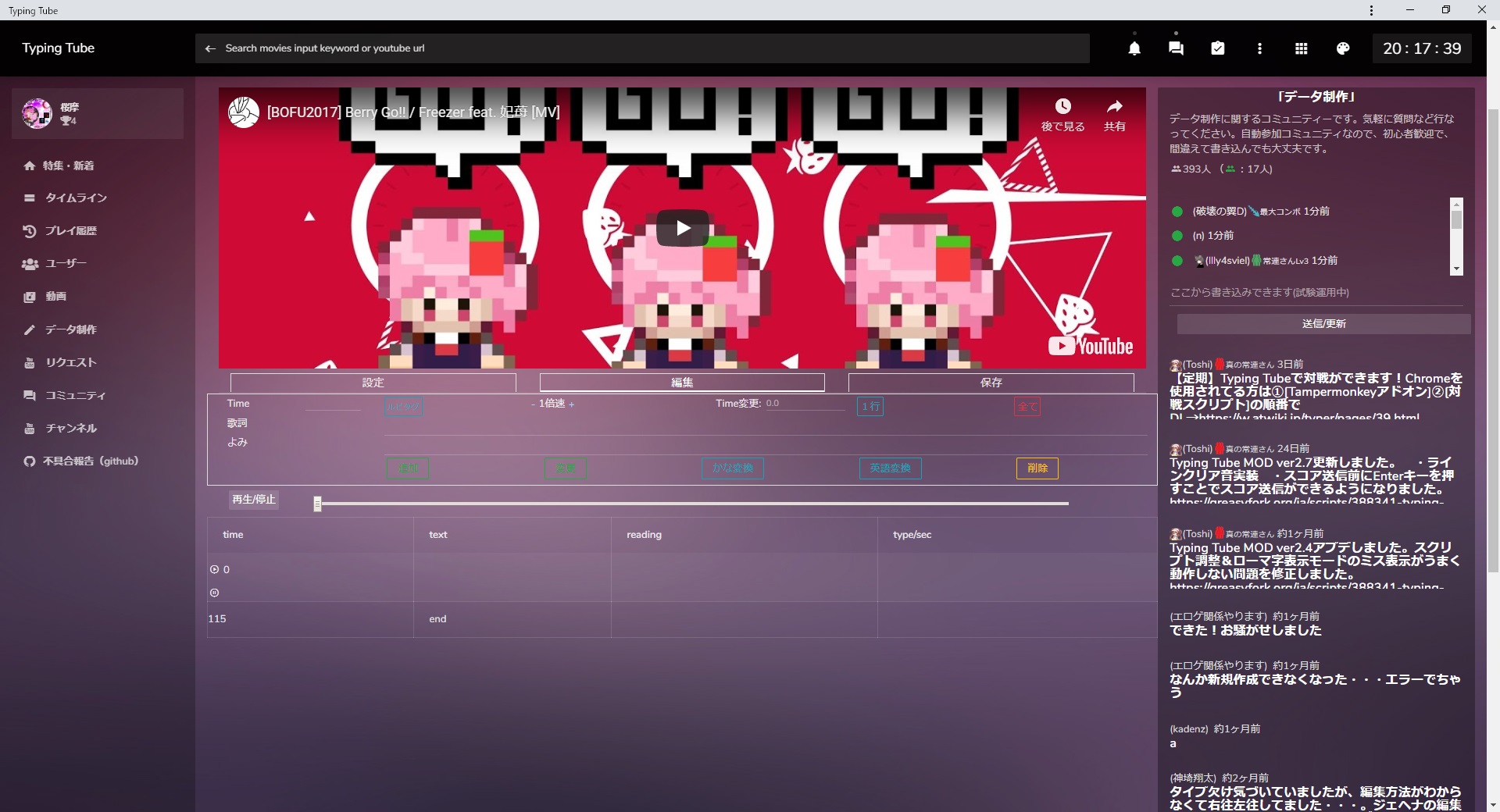
scomment
最新の10件を表示しています。 データ制作について/ログ1